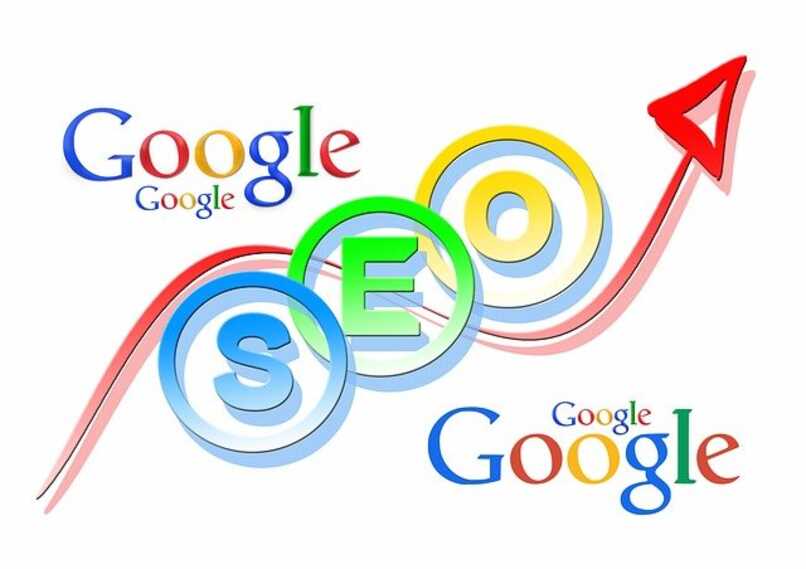
Sowohl Google Chrome als auch jeder andere Browser verwendet eine Reihe präziser Koordinaten in Bezug auf den Standort des Computers, um je nach Standort Informationen in Echtzeit an Webserver zu übertragen . All dies funktioniert synchron, sodass Ihnen verschiedene Optionen, Produkte oder Dienstleistungen angeboten werden, die Sie möglicherweise auf diesen Websites oder sogar für den Zugriff auf eine bestimmte Website benötigen.
So, dass diese Ortung im Allgemeinen synchron mit der IP-Adresse des Internetsignals oder der mobilen Daten erfolgt, mit denen Sie verbunden sind. Es gibt jedoch Zeiten, in denen diese Änderung nicht automatisch möglich ist, sodass Sie selbst lernen müssen, wie Sie dies im Browser tun. Dafür haben wir dieses interessante Material vorbereitet, das Ihnen eine große Hilfe sein wird.
Contents
Was sind die Schritte, um Ihre Google Chrome-Geolokalisierung manuell zu aktivieren?
Daher erfordert die manuelle Durchführung dieser Standortänderung je nach verwendetem Gerät ein anderes Verfahren, unabhängig davon, ob es sich um Ihren Computer oder Ihr Mobiltelefon handelt (ähnlich wie bei der Installation einer Erweiterung in Chrome). Trotzdem werden wir Ihnen beibringen, wie Sie diese Aktion für beide Fälle ausführen , damit Sie das Problem lösen und weiterhin die Browserdienste nutzen können.
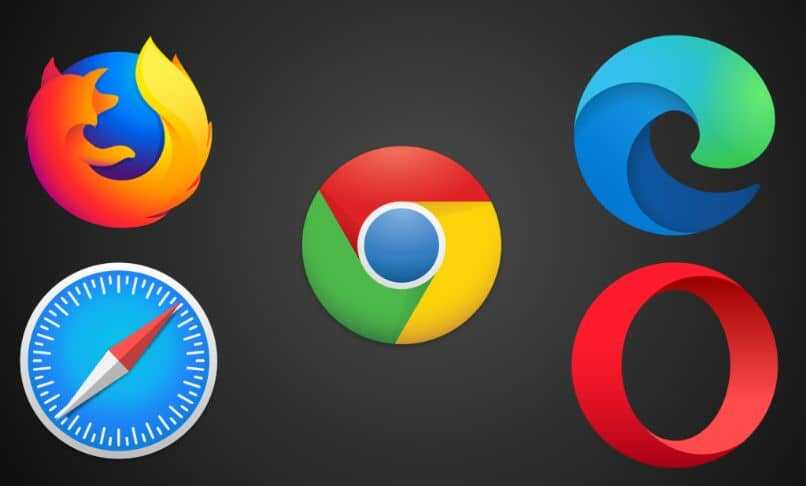
Bevor Sie beginnen, denken Sie jedoch daran, dass Sie Google Chrome installiert und funktionsfähig mit einem Google-Konto auf dem Gerät haben müssen, auf dem Sie die Änderung vornehmen werden. Darüber hinaus benötigen Sie eine drahtlose Wi-Fi- Netzwerkverbindung oder die Nutzung der mobilen Daten Ihres Telefons, aber Sie benötigen immer ein Signal und einen Internetzugang.
Verwenden von Google Chrome auf Ihrem Mobilgerät
Auf einem Handy oder Tablet ist der Prozess für Sie sehr einfach , um die Geolokalisierung zu aktivieren, da Sie zuerst den Chrome-Browser öffnen und auf das Menü oder die drei vertikalen Punkte klicken müssen, die im oberen rechten Teil des Bildschirms erscheinen. Hier stehen Ihnen mehrere Alternativen zur Auswahl und Sie müssen nur auf den Abschnitt Einstellungen klicken.
Wenn Sie sich in diesem Einstellungsbereich befinden, schieben Sie den Cursor, um nach „Website-Einstellungen“ zu suchen, drücken Sie dort, damit Sie später auf die Standortoption klicken müssen, und schließlich wählen Sie dort aus, ob Sie sie aktivieren oder nicht. Auf diese Weise sollen Websites Informationen über Ihre Geolokalisierung bereitgestellt werden, damit Sie bequemer navigieren oder Informationen erhalten können, die mit dem aktuellen Standort verbunden sind.

Mit dem Webbrowser Google Chrome auf Ihrem PC
Jetzt können Sie je nach System Ihres Computers die erste Verknüpfung verwenden, um mit der Anwendung dieser Funktion zu beginnen. Im Fall von Windows müssen Sie die folgenden Befehle auf der Tastatur drücken: „Strg + Umschalt + I“ und loslassen. Während Sie für Mac-Benutzer die Tasten drücken müssen, die wir angeben: ‘Cmd + Option + ITe’.
Wenn diese Kombination ausgeführt wird, sehen Sie die Entwicklerkonsole auf der rechten Seite des Monitors. Suchen Sie in diesem Abschnitt links unten nach dem Abschnitt mit den drei vertikalen Punkten oder Menü, innerhalb dessen müssen Sie auf Sensoren klicken, damit Sie später die Geolokalisierung sehen können (dort können Sie sie aktivieren oder deaktivieren) und Sie müssen dies tun Klicken Sie auf „Benutzerdefinierter Standort“, falls Sie Ihren Standort ändern möchten.
Bereits an dieser Stelle ist es erforderlich, dass Sie die Felder mit den jeweils gewünschten Informationen ausfüllen. Dort werden Sie aufgefordert, die genauen Koordinaten des aktuellen Ortes einzugeben, an dem Land, Bundesland, Stadt, Längengrad und Höhe angegeben werden müssen , damit das System sie erkennt und aktualisieren kann.
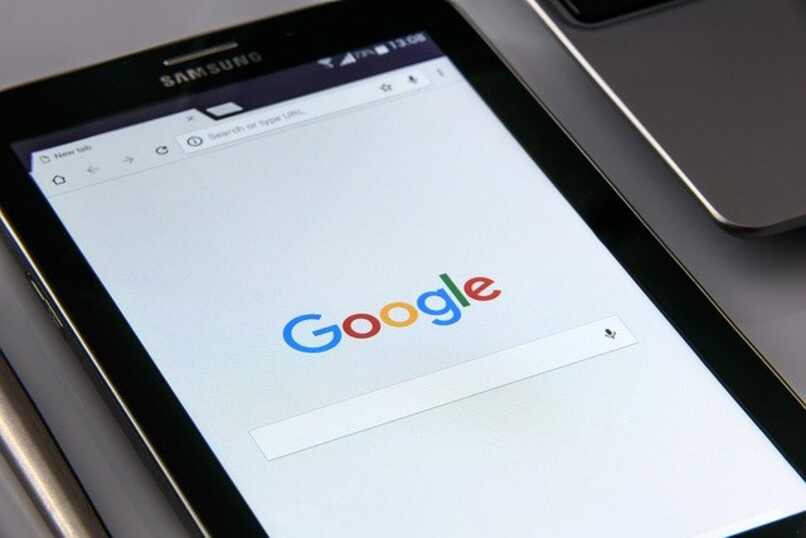
Falls Sie jedoch nicht genau wissen, wie die Koordinaten Ihres aktuellen geografischen Standorts lauten, können Sie sich selbst helfen, indem Sie in Google Maps nach dieser Angabe suchen. In den Feldern müssen Sie „Geolokalisierungskoordinaten emulieren“ auswählen. Dann müssen Sie den Browser erneut laden , um Ihren Standort zu aktualisieren. Von dort aus drücken Sie auf Bestätigen und warten, bis er automatisch ausgeführt wird.
Warum können Sie die Chrome-Geolokalisierung nicht korrekt aktivieren und was ist zu tun?
In einigen Fällen kommt es vor, dass Sie die Geolokalisierungsfunktion auf keinem Gerät aktivieren dürfen, sei es ein Laptop, ein Desktop-PC, ein Tablet oder ein Mobiltelefon. Dafür gibt es zwei häufige Gründe, warum dies geschieht. In diesem Sinne müssen Sie bestätigen und überprüfen, was passiert, um schließlich die geeignete Lösung für Ihr Problem zu finden, und somit können Sie diese Funktion aktivieren.
Verbindungsprobleme
Wie wir Ihnen von Anfang an gesagt haben, müssen Sie für diese Art der Konfiguration immer ein stabiles Internetsignal oder eine stabile Internetverbindung haben, da der Browser damit arbeitet und außerdem der Echtzeitstandort von Google. Wenn Sie also keine feste Verbindung zum Netzwerk haben, wäre es schwierig oder sogar unmöglich, die Funktion zu aktivieren.
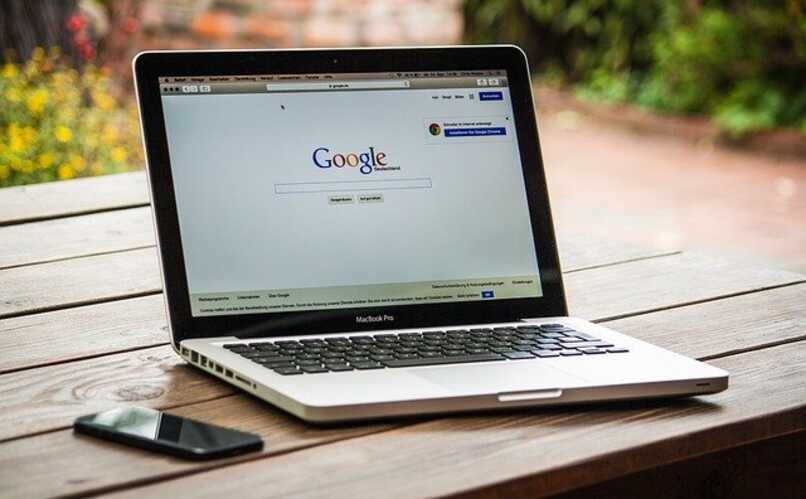
Wir empfehlen Ihnen daher, zu überprüfen, ob Modem und Router (Internetquellen) ordnungsgemäß oder wie gewohnt funktionieren. Versuchen Sie andererseits, von verschiedenen Geräten aus auf eine beliebige Website zuzugreifen, um herauszufinden, ob eine Internetverbindung besteht.
Falls Sie dies bereits getan haben, schließen Sie das Internetkabel direkt an einen Computer mit demselben Anschluss an, sodass Sie sicherstellen können, dass keine Verbindung besteht. Wenn Sie es also zertifizieren, müssen Sie den Dienstanbieter anrufen oder eine Verbindung zu mobilen Daten oder einem benachbarten WiFi-Netzwerk herstellen.
Starten Sie den Browser neu
Wenn Sie jedoch bereits überprüft haben, ob alles korrekt funktioniert und ein stabiles Internetsignal vorhanden ist, liegt das Problem möglicherweise im Browser. Aus diesem Grund müssen Sie es neu starten, dh alles schließen und erneut eingeben , um zu sehen, ob Sie es in diesem Moment tun können. Wenn nicht, müssen Sie einige Minuten warten, bis es Ihnen Zugriff gewährt, und es somit ausführen.